Android 샘플 앱을 사용하여 로그인 작동 방식을 확인하세요. 또는 기존 앱에 로그인을 추가합니다.
필수: Android 스튜디오 및 Google Play 서비스.
프로젝트 가져오기
Google 서비스 샘플을 처음 사용하는 경우 google-services 저장소를 확인하세요.
$ git clone https://github.com/googlesamples/google-services.git
Android 스튜디오를 엽니다.
File > Open을 선택하고 google-services 저장소를 클론한 위치로 이동한 후 google-services/android/signin를 엽니다.
Google API 콘솔 프로젝트 구성
- API 콘솔에서 기존 프로젝트를 열거나, 필요한 경우 프로젝트를 만듭니다. 있습니다.
- OAuth 동의 화면 페이지에서 모든 정보가 완전하고 있습니다.
-
사용자 인증 정보 페이지에서 Android 유형 클라이언트 ID를 만듭니다. 패키지 이름은
샘플 앱은
com입니다. 서명 인증서 디지털 지문의 SHA-1 해시도 제공해야 합니다. 자세한 내용은 클라이언트 인증을 참조하세요..google .samples .quickstart .signin -
사용자 인증 정보 페이지에서 웹 애플리케이션 유형 클라이언트 ID를 만듭니다. 나갈 수 있습니다.
승인된 JavaScript 출처 및 승인된 리디렉션 URI 필드가 비어 있습니다 이 웹 클라이언트 ID는 샘플의
IdTokenActivity및ServerAuthCodeActivity예시에서 필요합니다. 실제 앱에서 이 클라이언트 ID는 앱의 백엔드 서버를 나타냅니다. -
클라이언트 ID를 복사하여 프로젝트의
strings.xml파일에 붙여넣습니다.<string name="server_client_id">
YOUR_SERVER_CLIENT_ID </string>
샘플 실행
이제 샘플을 빌드하고 Android 스튜디오에서 실행할 준비가 되었습니다.
샘플을 빌드하고 실행 버튼을 클릭한 후 연결된 최신 버전의 Google Play 서비스가 설치된 기기 또는 에뮬레이터가 필요합니다.
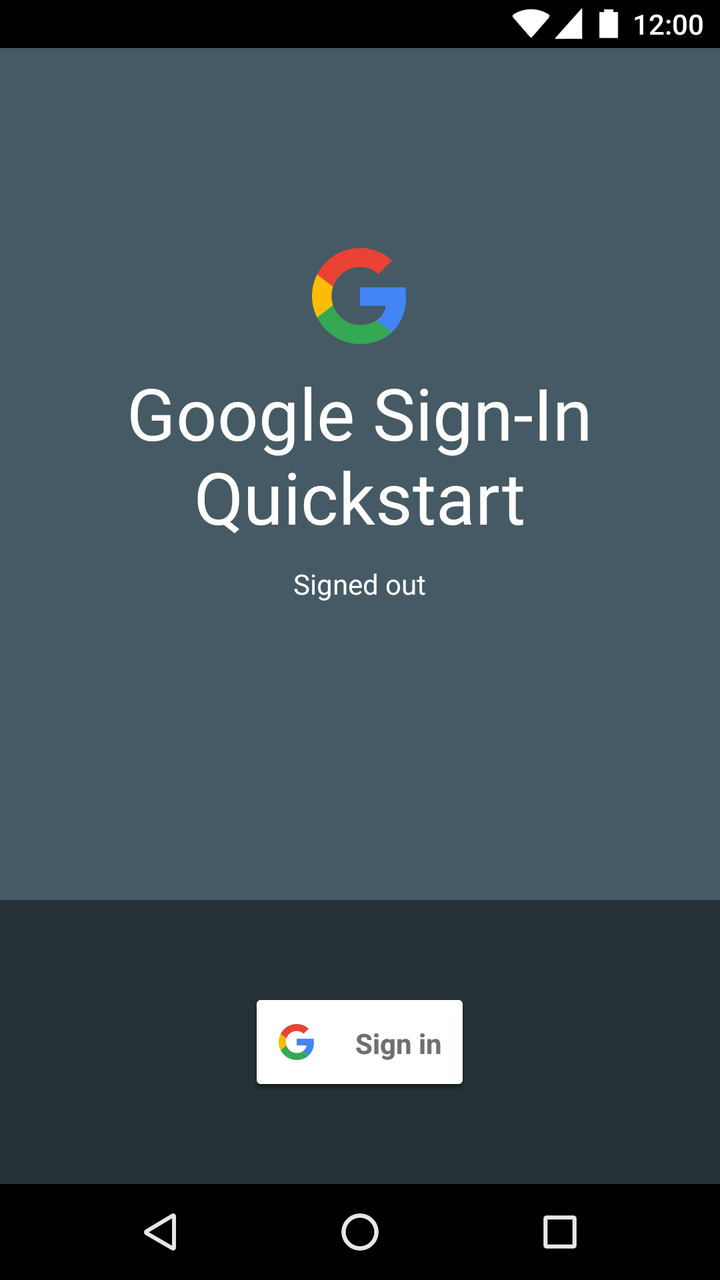
작동 방식
애플리케이션은 GoogleSignInClient를 빌드하고
변경할 수 있습니다. 그런 다음 로그인 버튼을 클릭하면 애플리케이션이 로그인 인텐트를 시작하여 사용자에게 Google 계정으로 로그인하라는 메시지를 표시합니다.
// Configure sign-in to request the user's ID, email address, and basic // profile. ID and basic profile are included in DEFAULT_SIGN_IN. GoogleSignInOptions gso = new GoogleSignInOptions.Builder(GoogleSignInOptions.DEFAULT_SIGN_IN) .requestEmail() .build();
// Build a GoogleSignInClient with the options specified by gso. mGoogleSignInClient = GoogleSignIn.getClient(this, gso);
private void signIn() {
Intent signInIntent = mGoogleSignInClient.getSignInIntent();
startActivityForResult(signInIntent, RC_SIGN_IN);
}다음 단계
Google 로그인을 구현하는 방법을 알아보려면 구현 가이드를 살펴보세요.
만족스러운 경험을 하셨나요? 문제가 발생한 경우
